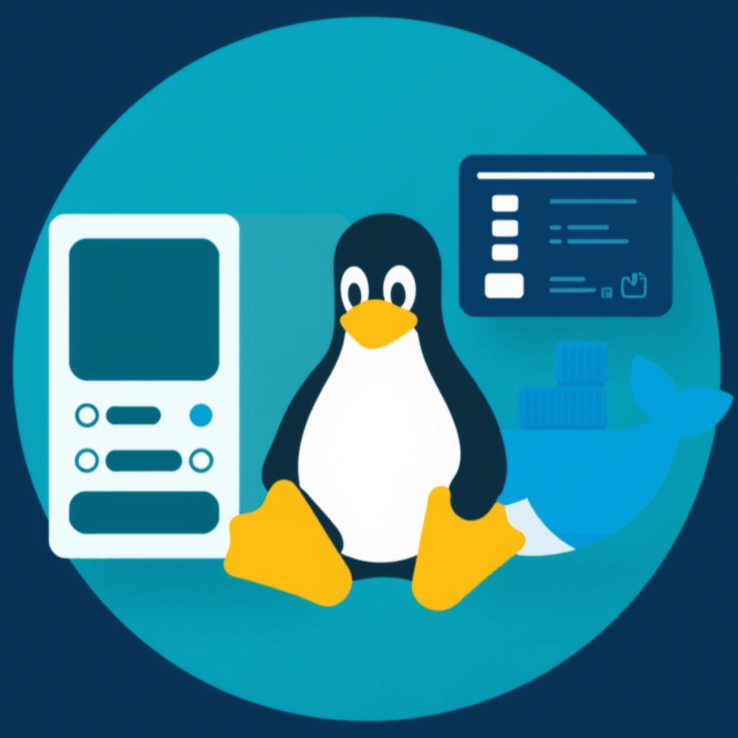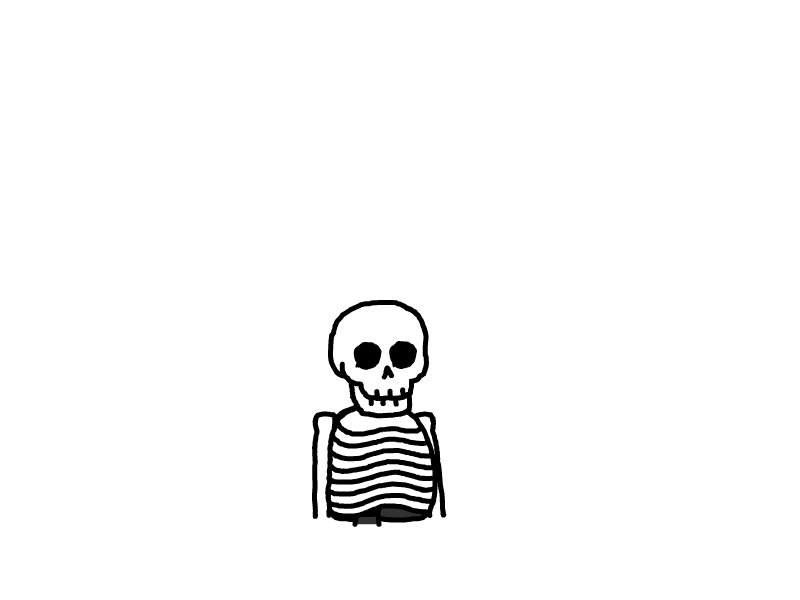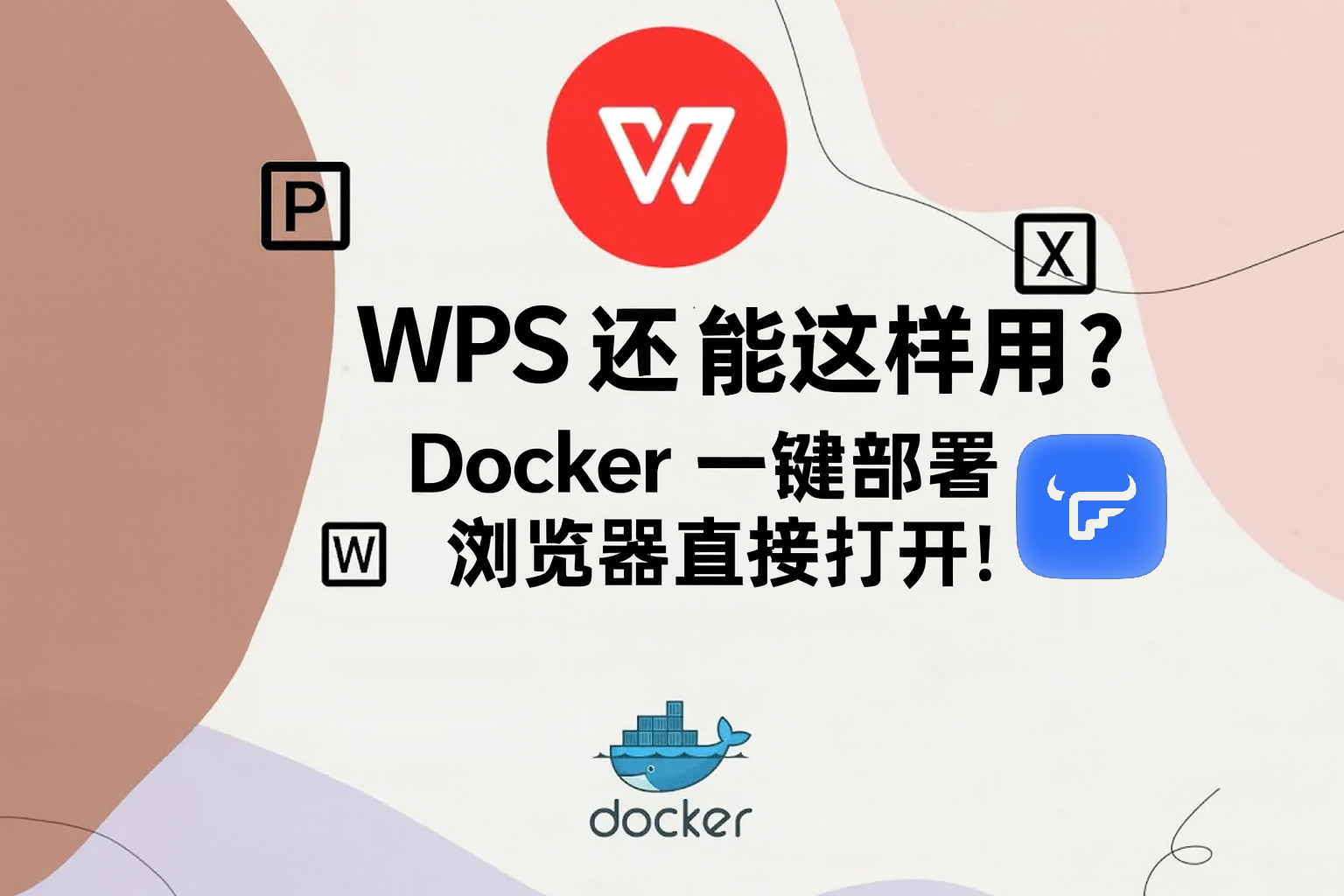
WPS 还能这样用?Docker 一键部署,浏览器直接打开!
本文最后更新于 2025-11-11,文章内容可能已经过时。
传统的办公软件往往需要在本地安装,且只能在单个设备上使用。我们可以在 NAS 上通过 Docker 功能,将 WPS Office 封装在容器中,通过浏览器即可访问图形化桌面,无需本地安装任何客户端,即可在多台设备进行远程使用。
🧾 详细介绍
docker-wps-office 是一款由 LinuxServer.io 团队打造的 WPS Office Docker 镜像,实现办公软件的容器化部署与轻量运行。WPS 是一个轻量级、功能丰富且兼容性强的综合办公套件。作为一款便捷专业的办公软件,WPS Office 支持编辑 Writer、演示文稿、电子表格和 PDF 文件,从而提升您的工作效率。
✨ 核心功能
🐳 轻量部署:无需虚拟机或本地安装,通过 Docker 即可运行 WPS Office。
👤 用户映射支持:容器使用主机用户权限,避免文件权限问题。
🔄 定期更新:功能迭代和安全补丁同步推送,保持系统稳定可靠。
🛡️ 安全性优化:支持
seccomp放宽配置,适配更多系统调用,提升兼容性。
📁 必要准备
创建存放 Docker Compose 文件夹
上传字体
由于字体文件过多过大,文件上传到网盘了。微信公众号回复 wps 获取。 下载后的文件无需解压,直接上传到飞牛 Docker Compose 文件夹中再进行解压操作。
🐳部署指南
🎯 Docker命令
docker run -d \
--name wps \
--privileged \
--security-opt seccomp=unconfined \
-e PUID=1000 \
-e PGID=1001 \
-e TZ=Asia/Shanghai \
-e CUSTOM_USER=admin \
-e PASSWORD=admin \
-v ./config:/config \
-v /vol1/1000/办公文档:/config/Desktop \
-v ./Fonts:/usr/share/fonts/wps-fonts \
-p 3000:3000 \
-p 3001:3001 \
--shm-size="1gb" \
--device /dev/dri:/dev/dri \
--restart always \
lscr.io/linuxserver/wps-office:chinese
🎯 Docker Compose(本教程使用)
docker-compose.yml
services:
wps-office:
image: lscr.io/linuxserver/wps-office:chinese
container_name: wps
privileged: true # 特权模式,可选开启与否
security_opt:
- seccomp:unconfined # 放宽系统调用限制(可选)
environment: # 环境变量配置
- PUID=1000 # 用户 ID,建议与主机一致
- PGID=1001 # 用户组 ID,建议与主机一致
- TZ=Asia/Shanghai # 时区设置
- CUSTOM_USER=admin # HTTP 基本认证用户名(默认无认证)
- PASSWORD=admin # 用户密码
volumes: # 挂载目录
- ./config:/config # WPS 配置文件
- /vol1/1000/文档:/config/Desktop # 自定义文档映射目录到 WPS 桌面
- ./Fonts:/usr/share/fonts/wps-fonts # 映射字体路径
ports: # 端口映射
- 3000:3000 # HTTP 端口
- 3001:3001 # HTTPS 端口(反代用)
shm_size: "1gb" # 共享内存设置,防止内存不足
devices:
- /dev/dri:/dev/dri # 显卡设备挂载,支持图形加速
restart: always # 自动重启策略
/vol1/1000/文档换成自己的文档储存路径 关于GPU加速,仅支持开源GPU驱动程序。请至 Github 查看并按需配置。
1. 在飞牛主页面找到 Docker 切换菜单 Compose -> 新增项目
2. 填写项目名称与路径,将 docker-compose.yml 内容粘贴到来源框
项目路径对应上面 必要准备 创建的 Docker Compose 文件夹
3. 返回 Docker管理页面,在 容器菜单,就可以看到运行情况
📖使用
1. 浏览器访问 http://nas-ip:3000
默认账号名/密码:
admin/admin
2. 启用本地输入法
3. 打开映射的本地文档
4. 新建文档
🎉 总结
Docker 的轻量级、可移植性和易管理性为我们提供了极大的便利。通过这种方式,我们可以轻松地搭建一个私有化的办公平台,满足个性化的需求。此外,Docker 还可以实现 WPS Office 的快速扩展、高可用性以及与其他服务的集成,为企业和个人用户提供更加灵活、高效的办公解决方案。